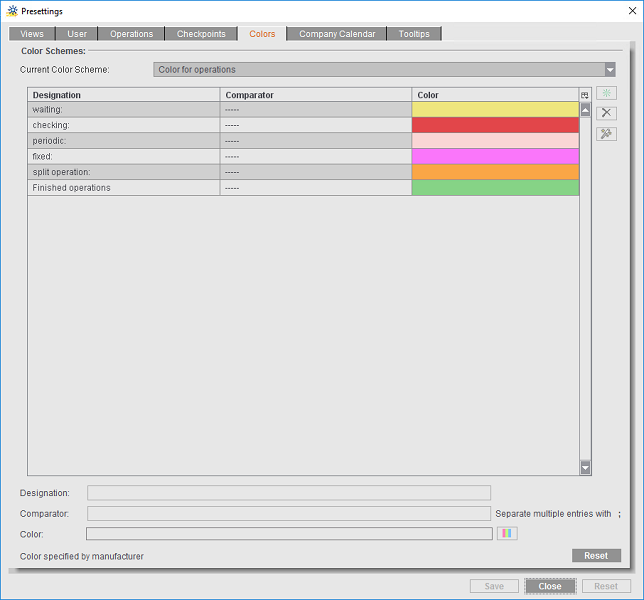
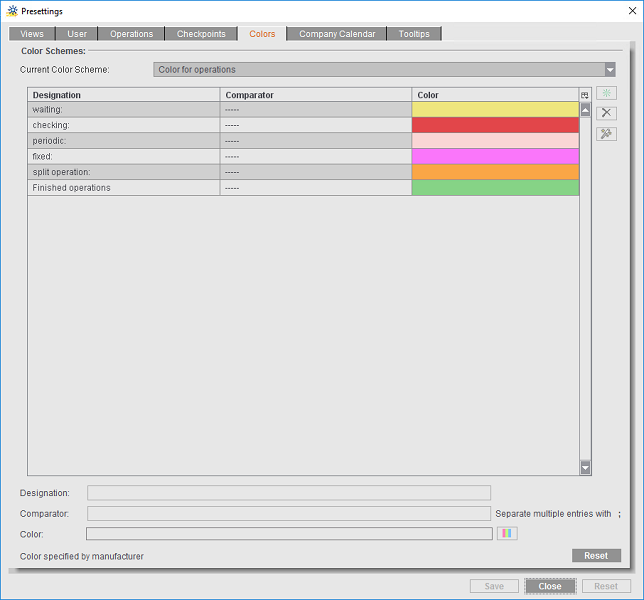
In questa scheda potete definire gli schemi dei colori con i quali potete contrassegnare a colori gli elementi nel planning (nel diagramma di Gantt), p.es. le operazioni. L’impiego di colori permette di rendere la pianificazione molto più chiara in un solo colpo d’occhio, poiché in base al colore potete riconoscere subito di quali elementi o di quali tipi di operazioni si tratta.
Gli schemi dei colori definiti qui saranno in seguito disponibili nella scheda «Schema dei colori» (vedi Scheda «Schema dei colori»). Gli schemi dei colori vengono attivati in quella scheda.
Nota: La selezione di uno schema dei colori può essere utilizzato come filtro nel planning. In questo caso, il filtraggio si effettua secondo i criteri definiti nelle impostazioni del colore pantone come «fattore di comparazione».
Nella lista a discesa «Schema dei colori attuale», potete scegliere tra i tipi di schema dei colori seguenti:
•Colore per la rappresentazione dell’operazione:
Qui, potete impostare uno schema dei colori con vostri propri colori per indicare i differenti stati delle operazioni (in attesa, verifica, periodico, ecc.). Oltre ai colori, in questo schema dei colori non potete impostare altro.
Con il pulsante «Reset» potete ripristinare i colori predefiniti standard (predefinizione al momento dell’installazione).
•Colori di contrassegno dell’operazione:
Con questo schema dei colori, potete assegnare manualmente a ciascuna operazione dei colori di contrassegno differenti (contrassegno 1, contrassegno 2, ecc. nella scheda «Schema dei colori»). Oltre ai colori, in questo schema dei colori non potete modificare altro.
Se attivate l’opzione «Marcatura automatica», al momento della loro programmazione, le operazioni prendono automaticamente il colore definito.
•Agente commerciale:
Con questo schema dei colori, potete assegnare le operazioni ai differenti agenti commerciali. Per fare ciò, dovete solo definire un colore specifico per ciascun agente commerciale. Come «Agente commerciale» potete p.es. definire i collaboratori che elaborano le differenti operazioni.
•Commenti:
Potete assegnare dei commenti ai differenti colori. In questo modo potete, assegnando dei commenti predefiniti che saranno visualizzati nel planning in un colore specifico, indicare che certe operazioni hanno un legame tra di loro.
•Colori pantone:
Con questo schema dei colori, potete contrassegnare ordini che contengono uno o più colori pantone. A seconda di quanti colori pantone contiene un ordine, viene assegnato un altro colore.
Sotto «Fattore di comparazione» potete assegnare ad un colore più criteri di colori pantone. Esempio: Definite un nuovo colore pantone «Vernice». Se, sotto «Fattore di comparazione», immettete per esempio i valori «Vernice; Varnish; Coat», tutti gli ordini contenenti una di queste entrate colore pantone saranno contrassegnati con questo colore.
•Formati:
Con questo schema dei colori, potete contrassegnare gli ordini che contengono un determinato formato di carta. A seconda di quale formato di carta contiene un ordine, viene assegnato un altro colore.
Sotto «Fattore di comparazione» potete assegnare ad un colore più formati di carta. Esempio: Definite un nuovo formato di carta «800x1000». Se, sotto «Fattore di comparazione», immettete per esempio i valori «790x1030; 811x1055», tutti gli ordini contenenti uno di questi formati di carta saranno contrassegnati con questo colore.
•Informazione per la preparazione:
Con questo schema dei colori, potete contrassegnare le operazioni che hanno a che fare con i processi di preparazione. Potete assegnare un colore specifico a ciascuna operazione di preparazione.
•Priorità:
Con questo schema dei colori, potete contrassegnare le operazioni in funzione della loro priorità. Come fattore di comparazione immettete valori tra 0 e 100 (100 corrisponde alla priorità più alta).
Le priorità vengono assegnate alle operazioni nel MIS o nel Cockpit.
•Materiale da stampa:
Con questo schema dei colori, potete contrassegnare gli ordini ai quali è assegnato un determinato materiale da stampa. A seconda di quale materiale da stampa è assegnato ad un ordine, viene visualizzato un altro colore.
•Cliente:
Con questo schema dei colori, potete contrassegnare gli ordini assegnati ad un determinato cliente. Immettete il nome di questo cliente come fattore di comparazione. Potete anche raggruppare più clienti. I nomi dei clienti devono essere registrati nella gestione dei clienti Prinect o nel MIS.
•Creato da:
Con questo schema dei colori, potete contrassegnare gli ordini che sono stati creati da un determinato utente Prinect. Immettete il nome di questo utente come fattore di comparazione. I nomi degli utenti devono essere registrati nella gestione degli utenti Prinect o nel MIS.
•Urgenza:
Con questo schema dei colori, potete contrassegnare gli ordini in funzione della loro urgenza. Immettete come fattore di comparazione la distanza tra la fine dell’«ultima» operazione e la data di scadenza: 0, 1, 2, 3, 4, 5, 6, 7, 8, 9, > 9 giorni di lavoro (non giorni di calendario).
•Numero colori:
Con questo schema dei colori, potete contrassegnare gli ordini in funzione del numero di colori che essi contengono.
•[Productcode]:
Con questo schema dei colori, potete contrassegnare gli ordini in base al codice prodotto.
•Data di scadenza della stampa:
La data corrente (giorno) viene confrontata con la data di scadenza definita nelle milestone per la stampa.
•Data di scadenza dell’elaborazione del foglio:
La data corrente (giorno) viene confrontata con la data di scadenza definita nelle milestone per l’elaborazione del foglio.
•Data di scadenza:
La data corrente (giorno) viene confrontata con la data di scadenza. Il colore viene scelto corrispondentemente alla differenza.
•Nome gruppo:
Per l’area «Nome di gruppo», non può essere definito alcun colore. La lista dei colori viene sempre generata automaticamente non appena lo schema di colori viene scelto.
•Pile di lastre:
Per l’area «Pile di lastre», non può essere definito alcun colore. La lista dei colori viene sempre generata automaticamente non appena lo schema di colori viene scelto. Quindi viene creata una lista delle pile di lastre attualmente definite e automaticamente collegate con i colori.
•Layout di piegatura nella stampa
Vengono prese in considerazione solo le segnature che utilizzano un solo layout di piegatura. In questo caso, l’operazione di piegatura come anche tutti i processi precedenti, compresa la stampa, vengono colorati nel colore assegnato.
Se non è definito alcun valore per i tre schemi della data di scadenza, viene automaticamente creato uno schema dei colori standard all’avvio dello Scheduler. I testi vengono prelevati dall’impostazione della lingua dell’utente connesso.
I colori per i gruppi vengono definiti automaticamente non appena viene selezionato un gruppo.
Le assegnazioni dei colori per la pila di lastre vengono create automaticamente.